Estrarre i dati dai progetti Attività di estrazione dei dati
Informazioni sull’estrazione di dati da progetti da dati importati
I
progetti da dati importati sono progetti di Qualtrics che consentono di utilizzare dati di altre origini dati per analizzarli in Qualtrics. È possibile che si vogliano utilizzare i dati dei progetti da dati importati in un flusso di lavoro di Qualtrics. Ad esempio, il progetto da dati importati contiene dati provenienti dalla piattaforma di gestione della CX e si desidera utilizzare questi dati per indirizzare determinati clienti con il flusso di lavoro. L’attività Estrai i dati dal progetto da dati IMPORTATI aiuta a utilizzare i dati importati nei flussi di lavoro di Qualtrics.
Attenzione: Quando si esportano le risposte, solo quelle che risalgono ad almeno un’ora prima saranno incluse nell’esportazione.
Consiglio Q: Per informazioni sui limiti generali che si applicano ai flussi di lavoro ETL, vedere Limiti del flusso di lavoro. Per i limiti specifici dell’attività, fare riferimento alle informazioni riportate in questa pagina.
Impostazione di un’attività del progetto Estrarre i dati dai dati
- Creare un flusso di lavoro ETL.
- Selezionare Origine dati (estrattore ETL).

- Scegliere l’attività Estrai i dati dal progetto dati.
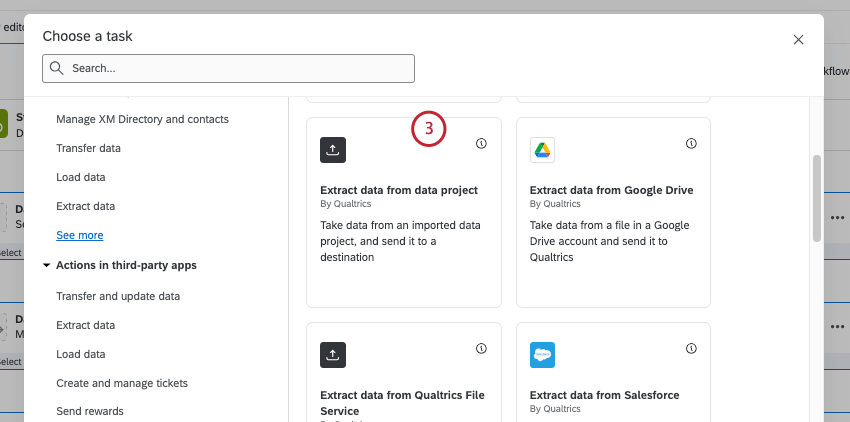
- Scegliere il progetto da dati importati che contiene i dati da estrarre.
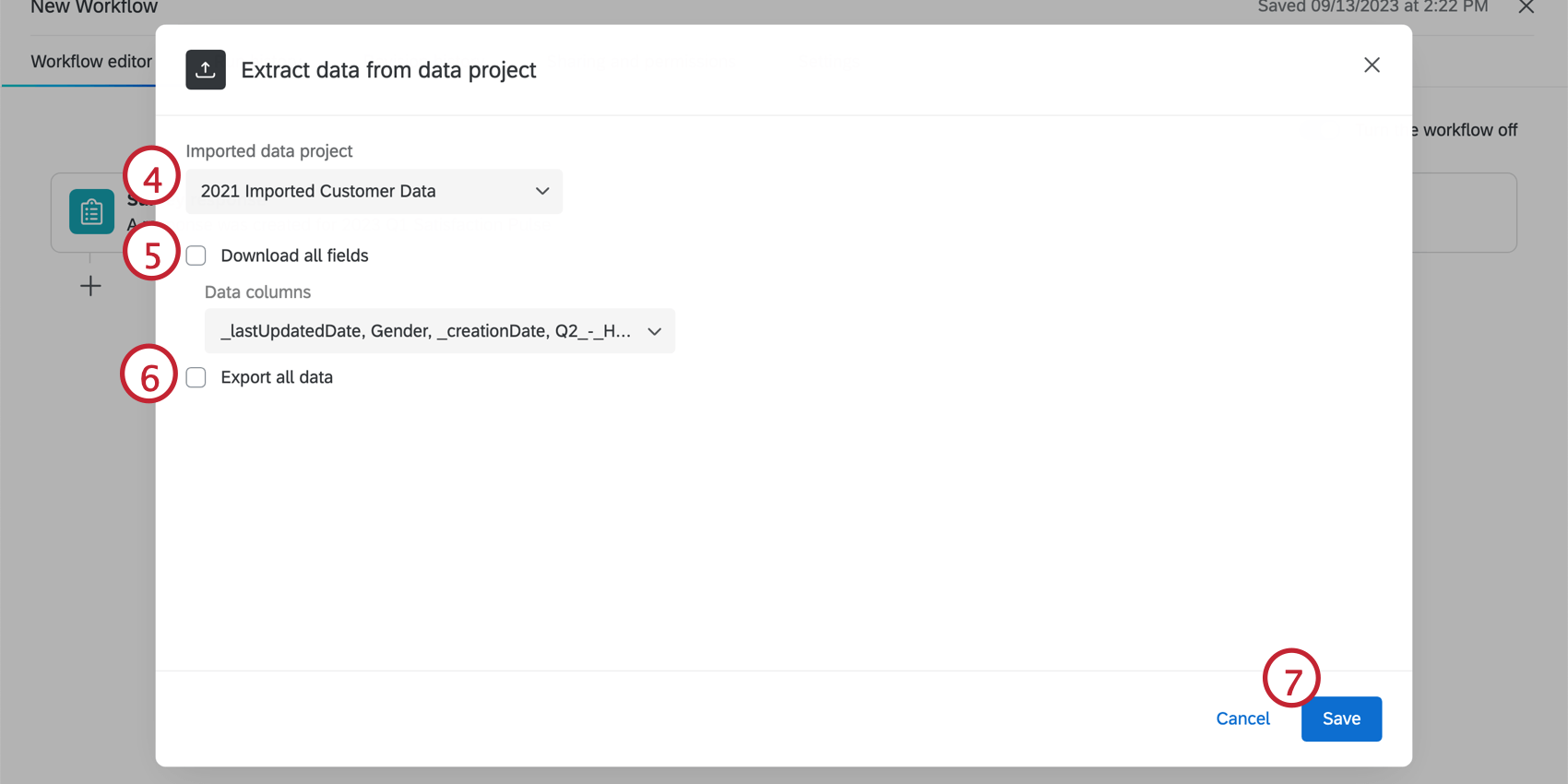
- Decidere se si desidera scaricare tutti i campi. Se si attiva questa opzione, tutti i campi del progetto verranno inseriti nel flusso di lavoro. Se si desidera includere solo un sottoinsieme dei campi del progetto, disattivare questa opzione.
- Se si desidera esportare l’intero set di dati quando viene eseguito il flusso di lavoro, fare clic su Esporta tutti i dati. Se questa opzione è disattivata, ogni esecuzione esporterà solo le risposte appena aggiunte dal progetto da dati importati.
- Fai clic su Salva.
- Ricordate di aggiungere un’attività di caricamento al flusso di lavoro. Le attività di caricamento indicano a Qualtrics dove salvare i dati.